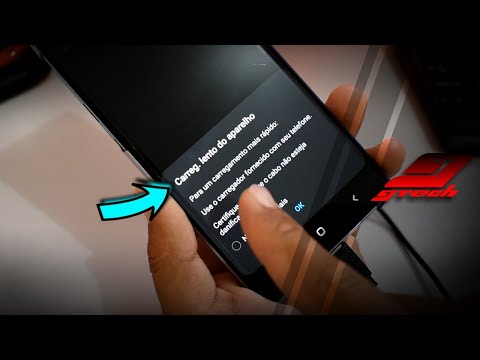
Contente
Com seu recurso de carregamento rápido, espera-se que o #Samsung Galaxy S7 (# GalaxyS7) carregue totalmente a bateria mais rápido do que o normal. É por isso que muitos proprietários estão reclamando de problemas de carregamento lento quando percebem que o telefone está carregando em um ritmo normal.
Por padrão, o recurso de carregamento rápido está habilitado no telefone, mas os usuários podem realmente desativar as opções de carregamento rápido com e sem fio. Mas recebemos relatos de que alguns proprietários encontraram problemas como o carregamento do telefone não é rápido, enquanto outros disseram que o carregamento deles é simplesmente lento. Vamos tentar dar uma olhada neste problema um pouco mais fundo para lançar alguma luz sobre as questões que estão nas mentes dos proprietários.

“Meu Galaxy S7 não carrega rápido e isso me preocupa. Tentei usar o carregador com um cabo e também o sem fio, mas não carrega rápido como antes. Fiz algo de errado? É um problema com o telefone? Tentei pesquisar online e há muitos proprietários que também enfrentam esse problema, então estou meio preocupado com isso. Vocês podem me ajudar.”
Se você tiver outros problemas com seu telefone, visite nossa página de solução de problemas e encontre problemas semelhantes aos seus. Você pode usar as soluções que fornecemos. Se eles não funcionarem ou se você precisar de mais ajuda, não hesite em nos contatar preenchendo este questionário.
Solução de problemas passo a passo
Existem problemas que não podemos resolver sozinhos. O objetivo deste guia de solução de problemas é determinar se o problema com o seu telefone é menor e pode ser resolvido executando os procedimentos básicos de solução de problemas. Vamos tentar descartar uma possibilidade após a outra até que possamos resolver qual é o problema.
Etapa 1: descubra se seus aplicativos têm algo a ver com o problema de carregamento lento
Existem duas categorias gerais para aplicativos, pré-instalados e de terceiros. Qualquer um desses aplicativos pode causar problemas como este e, embora não possamos identificar imediatamente quem é o culpado ou se eles têm algo a ver com isso, precisamos isolar o problema.
Há muitos relatórios sugerindo que os aplicativos causam problemas de carregamento lento porque quanto mais aplicativos rodando em segundo plano, mais rápido a bateria esgota. Nesse caso, os aplicativos descarregam a bateria mais rápido do que o telefone pode aguentar, então, mesmo que você conecte o dispositivo, ainda levará uma eternidade para carregar totalmente a bateria.
Voltando a isolar o problema, você precisa inicializar seu Galaxy S7 no modo de segurança:
- Pressione e segure a tecla Liga / Desliga.
- Assim que você puder ver o ‘Samsung Galaxy S7’ na tela, solte a tecla Liga / Desliga e segure imediatamente a tecla Diminuir Volume.
- Continue segurando o botão Diminuir volume até que o dispositivo conclua a reinicialização.
- Você pode liberá-lo quando puder ver "Modo de segurança" no canto inferior esquerdo da tela.
Você deve ter lido algo sobre como visualizar a tela Aplicativos recentes e fechar todos os aplicativos. O procedimento acima faz o mesmo truque de uma vez; na verdade, desativa temporariamente todos os aplicativos de terceiros, deixando os pré-instalados em execução.
Se o problema foi causado por alguns aplicativos de terceiros, o dispositivo deve carregar (mesmo com carga rápida) corretamente no modo de segurança. Então, enquanto o dispositivo está neste estado, conecte-o para carregar e veja quão rápido ele pode repor a bateria. Como há apenas alguns aplicativos em execução, deve haver uma diferença notável no tempo de carregamento.
No entanto, se o carregamento ainda for lento, pelo menos uma possibilidade foi descartada. Portanto, continue sua solução de problemas.
Etapa 2: desligue o telefone e conecte-o para carregar
Esta etapa nos ajudará a determinar se o telefone carrega normalmente quando não há nada em execução em segundo plano. Supondo que a primeira etapa foi uma falha ou que o telefone ainda carrega lentamente, ainda devemos determinar se os aplicativos pré-instalados têm algo a ver com isso ou com o firmware, a bateria ou se é um problema de hardware.
Se o problema for apenas um ou dois aplicativos ou uma falha de firmware, o telefone deve ser capaz de carregar normalmente quando estiver desligado. Ele pode até carregar rapidamente, considerando que a tela está desligada e que há uma pequena chance de o dispositivo esquentar.
Caso o Galaxy S7 ainda carregue lentamente quando está desligado, não carrega de jeito nenhum ou esquenta enquanto está conectado, é muito provável que seja um problema de hardware e, já agora, você deve consultar um técnico imediatamente ou pode trazer o telefone de volta para a loja, especialmente se ainda tiver alguns dias para que possa ser substituído.
Por outro lado, se o seu telefone carregar bem quando desligado, deve ser apenas um problema de firmware e há algumas coisas que você pode fazer ou tentar corrigir o problema. Prossiga para o próximo passo.
Etapa 3: tente excluir o cache do sistema e carregue seu telefone novamente
Outros sugeririam fazer o despejo do sistema, mas acho que esse procedimento pode corrigir o problema, especialmente se tiver ocorrido recentemente e sem motivo aparente.
Houve relatos de problemas de carregamento lento causados por atualizações de firmware maiores ou menores, atualizações de aplicativos malsucedidas e corrupção de certos caches do sistema.
Limpar todo o conteúdo da partição do cache é a melhor coisa que você pode fazer neste estágio, então siga estas etapas:
- Desligue o Samsung Galaxy S7.
- Pressione e segure as teclas Home e Aumentar volume e, a seguir, pressione e segure a tecla Liga / Desliga.
- Quando o Samsung Galaxy S7 aparecer na tela, solte a tecla Liga / desliga, mas continue segurando as teclas Home e Aumentar volume.
- Quando o logotipo do Android aparecer, você pode soltar as duas teclas e deixar o telefone assim por cerca de 30 a 60 segundos.
- Usando a tecla Diminuir volume, navegue pelas opções e destaque ‘limpar partição de cache’.
- Uma vez destacado, você pode pressionar a tecla Power para selecioná-lo.
- Agora destaque a opção ‘Sim’ usando a tecla Diminuir volume e pressione o botão liga / desliga para selecioná-la.
- Espere até que o telefone termine de fazer o Master Reset. Depois de concluído, destaque ‘Reiniciar sistema agora’ e pressione a tecla Liga / Desliga.
- O telefone será reiniciado por mais tempo do que o normal.
Depois de limpar a partição do cache, conecte o telefone novamente e veja se carrega bem desta vez. Caso contrário, há outro procedimento que você deve tentar abaixo.
Etapa 4: coloque o telefone de volta nas configurações padrão de fábrica e tente carregá-lo novamente
Em outras palavras, reinicie o telefone. Você não tem muita opção agora e, considerando que o problema acabou de ocorrer sem motivo aparente, há uma chance de que algo deu errado com alguns dos dados. Você já limpou o cache do sistema, então, desta vez, tente excluir todos os dados, mas é claro, certifique-se de fazer backup de seus arquivos, músicas, vídeos e fotos importantes. Se você tiver um cartão microSD, transfira-o e remova o cartão SD. Em seguida, remova sua conta do Google e desative o bloqueio de tela para não acionar o recurso antifurto e, a seguir, siga estas etapas:
- Desligue o Samsung Galaxy S7.
- Pressione e segure as teclas Home e Aumentar volume e, a seguir, pressione e segure a tecla Liga / Desliga.
NOTA: Não importa por quanto tempo você pressiona e segura as teclas Home e Aumentar volume, isso não afeta o telefone, mas quando você pressiona e segura a tecla Power, é quando o telefone começa a responder.
- Quando o Samsung Galaxy S7 aparecer na tela, solte a tecla Liga / desliga, mas continue segurando as teclas Home e Aumentar volume.
- Quando o logotipo do Android aparecer, você pode soltar as duas teclas e deixar o telefone assim por cerca de 30 a 60 segundos.
NOTA: A mensagem “Instalando atualização do sistema” pode ser exibida na tela por vários segundos antes de exibir o menu de recuperação do sistema Android. Esta é apenas a primeira fase de todo o processo.
- Usando a tecla Diminuir volume, navegue pelas opções e destaque ‘limpar dados / redefinição de fábrica’.
- Uma vez destacado, você pode pressionar a tecla Power para selecioná-lo.
- Agora destaque a opção ‘Sim - excluir todos os dados do usuário’ usando a tecla Diminuir volume e pressione o botão liga / desliga para selecioná-la.
- Espere até que o telefone termine de fazer o Master Reset. Depois de concluído, destaque ‘Reiniciar sistema agora’ e pressione a tecla Liga / Desliga.
- O telefone será reiniciado por mais tempo do que o normal.
Este é o último recurso e espera-se que um problema como o seu seja corrigido ao fazer este procedimento, se não, então é hora de visitar um técnico ou devolver o telefone.
conecte-se conosco
Estamos sempre abertos aos seus problemas, dúvidas e sugestões, por isso não hesite em nos contactar preenchendo este formulário. Este é um serviço gratuito que oferecemos e não cobramos um centavo por ele. Mas observe que recebemos centenas de e-mails todos os dias e é impossível para nós responder a cada um deles. Mas tenha certeza de que lemos todas as mensagens que recebemos. Para aqueles a quem ajudamos, espalhe a palavra compartilhando nossas postagens com seus amigos ou simplesmente curtindo nossa página do Facebook e Google+ ou siga-nos no Twitter.


